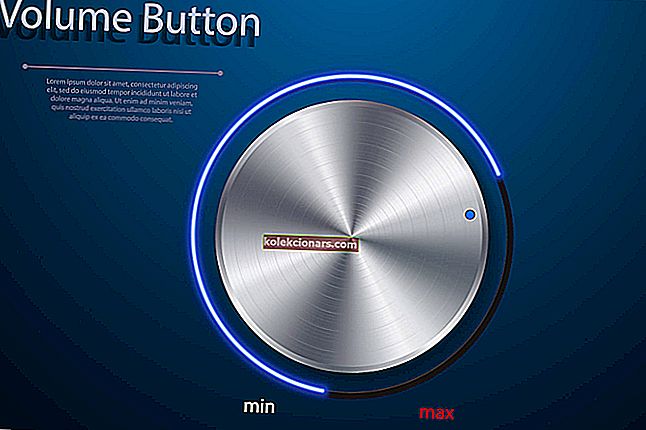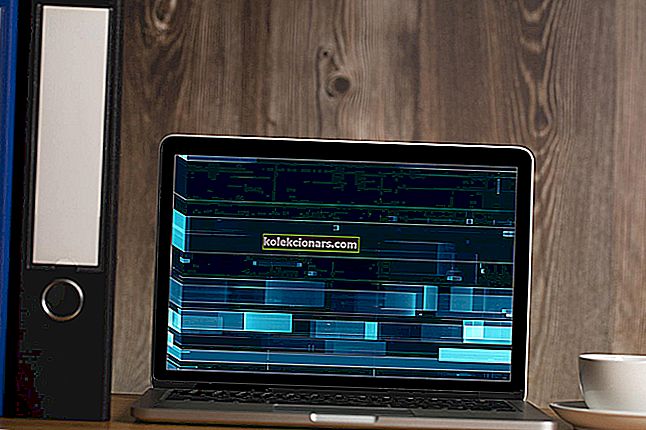- Ja tīkla problēma, kas tiek parādīta Amazon tīklā, jums traucē, šī rokasgrāmata būs noderīga.
- Lai sāktu novērst šo problēmu, pārbaudiet, vai Amazon Echo ierīcēs nav pieejamo atjauninājumu, un pārbaudiet nākamās darbības.
- Lai skatītu vairāk noderīgas informācijas, apmeklējiet mūsu plašo straumēšanas centru.
- Ja vēlaties vienmēr būt gatavs visām Amazon kļūdām, neaizmirstiet atzīmēt mūsu Amazon kļūdu sadaļu.

Dažreiz, pārejot caur tīkla ierīcēm, jūs varat pamanīt ierīci ar nosaukumu full_biscuit. full_giz vai, full_ford operētājsistēmā Windows 1o. Šis nezināmās ierīces full_biscuit amazon jautājums, kas tiek parādīts tīklā, nav jauns, un Windows lietotāji par to ziņo kopš 2013. gada.
Man ir problēmas ar datoriem 4 gadus - 4 diff datori. seko man. Šodien manā jaunajā ASUS zem ierīcēm jauna ierīce parādījās zem “: datori” ar nosaukumu “full_biscuit” - nevar piekļūt īpašumiem, nav ne jausmas, kas tas ir. 4 gadus ir bijusi ierīce, ko sauc par “slēpto ierīci” - katra tehnoloģija teica “tā neko”, bet vienmēr “ieslēgtajai” nav īpašību - es to nevaru izslēgt - nekas
Full_biscuit vai Amazon FAUWI ierīce var parādīties jūsu tīklā, ja jūsu tīklam ir pievienota Amazon ierīce, piemēram, Echo Dot. Citos gadījumos tas varētu būt nejaušu WiFi ierīču, piemēram, viedtālruņu un planšetdatoru, dēļ, kas mēģina izveidot savienojumu ar jūsu bezvadu tīklu.
Pirmkārt, nezināmas ierīces parādīšanās pati par sevi nedara jūsu datoram vai tīklam kaitējumu un nav atvērta uzbrukumiem. Tomēr, ja vēlaties atbrīvoties no konkrētās ierīces no sava mājas tīkla, izmēģiniet zemāk esošajā rakstā norādītās darbības.
Kā es varu izlabot Full_biscuit amazon, kas parādās tīklā?
1. Pārbaudiet savas Amazon Echo ierīces

- Vairāki lietotāji ir ziņojuši, ka, atspējojot vai izslēdzot viņu tīklam pievienoto ierīci Amazon Echo, ierīce full_biscuit ir noņemta no tīkla.
- Ja jums ir arī Amazon Echo, izslēdziet ierīci.
- Noteikti atvienojiet ierīci arī no strāvas kontaktligzdas.
- Pārstartējiet datoru un pārbaudiet, vai nezināmā ierīce ir pazudusi no jūsu tīkla.
- Ieslēdziet Amazon Echo ierīci un pēc tam mēģiniet izveidot savienojumu ar tīklu.
- Pārbaudiet savu mājas tīklu, lai redzētu, vai nezināma ierīce parādās.
- Ja tīklā tiek rādīta tā pati nezināmā ierīce, mēģiniet atjaunināt savu Amazon Echo ierīci, lai redzētu, vai tas novērš problēmu.
Atjauniniet Amazon Echo ierīci
- Alexa ierīces automātiski saņem OTA programmatūras atjauninājumus.
- Lai instalētu visus gaidošos atjauninājumus, pārliecinieties, vai ierīce ir ieslēgta un savienota ar jūsu tīklu.
- Pārliecinieties, ka neizmantojat ierīci, kad notiek atjaunināšana.
- Kad atjauninājums būs gatavs instalēšanai, Alexa parādīs zilu gaismas gredzenu. Tātad, pagaidiet, līdz atjauninājumi ir instalēti.
- Kad atjauninājumi ir instalēti, pārbaudiet savu tīklu, ja pastāv nezināma ierīce.
Vai meklējat jaunu Amazon Echo ierīci, kuru iegādāties? Apskatiet mūsu ekspertu ceļvedi par labākajām Amazon Echo ierīcēm 2020. gadā
2. Atspējojiet WiFi SSID apraidi

- Pārliecinieties, vai maršrutētājs ir ieslēgts un savienots ar datoru.
- Atveriet tīmekļa pārlūkprogrammu un ierakstiet šādu IP adresi un pēc tam nospiediet taustiņu Enter.
192.168.1.1
- Lai pieteiktos, ievadiet administratora lietotājvārdu un paroli. Ja neesat nomainījis noklusējuma paroli, ievadiet attiecīgi admin un Password lietotājvārdam un parolei.
- Kad esat pierakstījies, atveriet cilni Bezvadu .
- Atrodiet opciju SSID apraide .
- Noklikšķiniet uz pogas Atspējots blakus SSID apraide, lai paslēptu savu SSID.
- Pirms SSID apraides atspējošanas pārliecinieties, vai konfigurācijas skats ir iestatīts uz Manul .
- Lai lietotu izmaiņas, noklikšķiniet uz Saglabāt iestatījumus .
Piezīme. Iepriekš minētās darbības tiek veiktas maršrutētāju Linksys. Ja izmantojat citu maršrutētāju, skatiet maršrutētāja lietotāja rokasgrāmatu.
Kad SSID ir atspējots, restartējiet datoru. Atveriet tīkla iestatījumus un pārbaudiet, vai tīklā ir konstatēta ierīce full_biscuit. SSID apraides atspējošana daudziem lietotājiem ir palīdzējusi novērst nezināmu ierīču parādīšanos tīklā. Tātad, mēģiniet atspējot SSID, lai redzētu, vai tas novērš problēmu.
Atjauniniet Windows

- Noklikšķiniet uz Sākt un atlasiet Iestatījumi.
- Atveriet sadaļu Atjaunināšana un drošība.
- Lejupielādējiet un instalējiet visus gaidītos atjauninājumus.
Pēc atsāknēšanas pārbaudiet savu tīklu, ja tas atklāj nezināmas ierīces.
Daudzos gadījumos tieši nejaušās ierīces iet garām jūsu mājām un mēģina izveidot savienojumu ar jebkuru pieejamo bezvadu tīklu apgabalā, kas īslaicīgi parādās jūsu tīklā un pēc tam izzūd, ierīcei izslēdzoties no tīkla diapazona.
Amazon_ciscuit Amazon, kas parādās tīkla jautājumos, lai arī tas ir kaitinošs, šķiet, ka gandrīz visiem lietotājiem tas nav jautājums. Jūs varat sākt, pārbaudot savas Amazon Echo ierīces un atspējojot SSID apraidi, lai redzētu, vai tas palīdz.
Bieži uzdotie jautājumi: Uzziniet vairāk par nezināmas ierīces ar pilnīgu cepumu problēmu
- Kas ir tīkla ierīce amazon aeobc full_biscuit?
Amazon full_biscuit parasti ir jūsu Amazon Echo ierīce, kas ir savienota ar tīklu. Mēģiniet izslēgt jebkuru ar jūsu tīklu savienotu Amazon ierīci, lai redzētu, vai tā pazūd no tīkla.
- Kas ir Amazon Kfauwi?
Amazon KFAUWI ir sistēma, kuras pamatā ir Linux un kas var veikt dažādas funkcijas, bet visbiežāk to izmanto ierīču noteikšanai izstrādātājiem.
- Kā es varu redzēt, kuras ierīces izmanto manu WiFi?
Vienkāršākais un efektīvākais veids, kā uzzināt, kuras ierīces izmanto jūsu WiFi tīklu, ir izmantot maršrutētāja tīmekļa saskarni.